
将调制解调器连接到PC和人机界面,从PC向人机界面传输画面数据。

![]()
请确保PC具有该调制解调器的正确通讯设置。在Windows的[控制面板]中,设置[电话及调制解调器选项]。
要连接人机界面和调制解调器,请使用Pro-face制造的USB/RS-232C转换电缆“CA6-USB232-01”(单独销售)。
如果按步骤操作仍无法成功传输,请参阅以下内容。
![]() 维护/故障排除手册:T.2.6 不能使用调制解调器进行传输
维护/故障排除手册:T.2.6 不能使用调制解调器进行传输
从[工程(F)]菜单中选择[系统设置],然后点击[Modem设置]。
选择调制解调器通讯速度。GP-Pro EX的调制解调器设置现已完成。
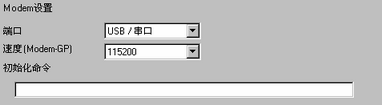
![]()
有关正确的调制解调器设置信息,请阅读调制解调器手册。
点击传输工程图标![]() ,启动[传输工具]。
,启动[传输工具]。
点击[传输设置],将显示如下对话框。 在[通信端口设置]中选择[Modem]。
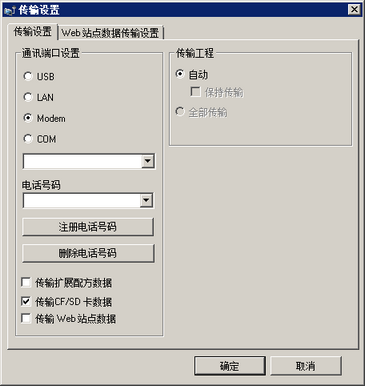
选择调制解调器。(在Windows控制面板的设备管理器对话框中,您可以确认PC上设置了哪些调制解调器。) 在[电话号码]栏输入与人机界面连接的调制解调器的电话号码。
如果无需将CF卡文件夹中的数据传输到人机界面中的CF卡,请清除[传输CF/SD卡数据]复选框并点击[确定]。
点击[发送工程]开始为人机界面传输。
传输期间显示以下对话框,用于查看通讯状态。
(人机界面更改为传输模式,与控制器/PLC的通讯暂停。)
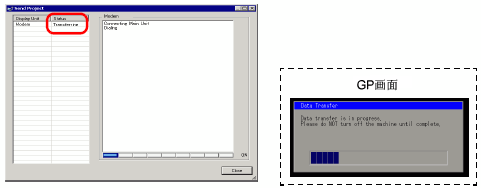
在传输完成后,对话框的状态将从[正在传输]变为[传输完成]。
点击[关闭]。
(人机画面被重置,将显示已传输的工程画面。)
点击[关闭]返回到传输工具。再次点击[关闭],关闭传输工具。